- Mwandishi Jason Gerald [email protected].
- Public 2023-12-16 11:41.
- Mwisho uliobadilishwa 2025-01-23 12:48.
Google Chrome ni kivinjari maarufu kinachotumiwa na watu ulimwenguni kote. Moja ya mambo ninayopenda kuhusu Chrome ni kwamba watumiaji wanaweza kurekebisha uzoefu wa kivinjari kulingana na ladha yao. Unaweza kurekebisha kila kitu kwenye kivinjari chako ikiwa ni pamoja na jinsi mipangilio yako ya upakuaji inavyofanya kazi ("mipangilio ya kupakua"). Mipangilio ya kupakua hutumiwa kuchagua jinsi ya kushughulikia kila upakuaji kwenye kompyuta yako. Mipangilio ni muhimu sana wakati unataka kuelekeza au kubadilisha jinsi upakuaji wako umehifadhiwa. Kubadilisha mipangilio ya upakuaji kwenye Chrome ili kukidhi mahitaji yako kunaweza kufanywa kwa hatua chache tu.
Hatua
Sehemu ya 1 ya 2: Kupata Mipangilio ya Upakuaji
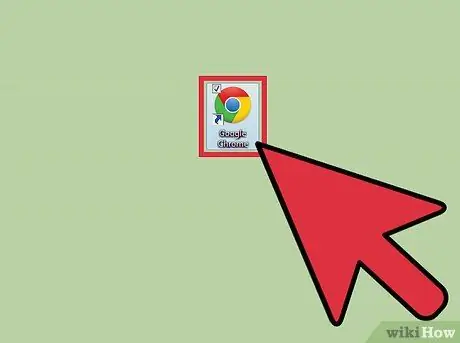
Hatua ya 1. Anzisha Chrome
Kabla ya kubadilisha mipangilio ya upakuaji, lazima ufungue kivinjari. Unaweza kufanya hivyo kwa kubofya ikoni ya Chrome kwenye eneo-kazi au menyu ya "Anza".
Ikoni ya Chrome ina rangi nyekundu, kijani na manjano nje ya mduara na duara la hudhurungi katikati
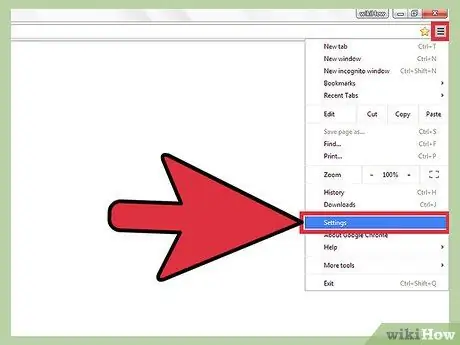
Hatua ya 2. Pata menyu ya "Mipangilio"
Mara baada ya kivinjari kufunguliwa, bonyeza kisanduku hapo juu kulia ambacho kina mistari 3. Hii italeta menyu kunjuzi. Bonyeza "Mipangilio" kwenye menyu.
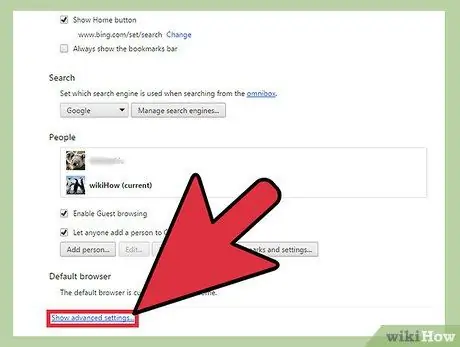
Hatua ya 3. Upataji "Mipangilio ya mapema
” Unapobofya "Mipangilio", tabo mpya itafungua na kuleta mipangilio yako yote ya kivinjari kwenye dirisha. Ikiwa utashuka chini, utapata kitufe cha samawati na maneno "Onyesha mipangilio ya hali ya juu"; bonyeza kiungo hiki.
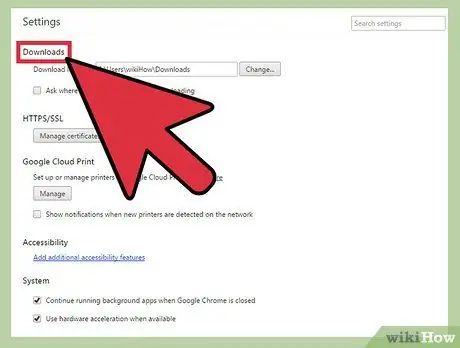
Hatua ya 4. Chagua "Upakuaji" kwenye menyu
Kufungua "Mipangilio ya mapema" itasababisha dirisha kupakia orodha ndefu ya mipangilio. Wakati mipangilio inapakia, nenda chini hadi upate kichwa kidogo kinachosema "Vipakuzi".
Kuna mipangilio miwili ambayo unaweza kurekebisha chini ya "Upakuaji"
Sehemu ya 2 ya 2: Kubadilisha Mipangilio ya Upakuaji
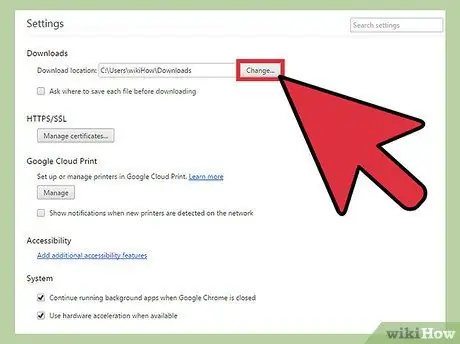
Hatua ya 1. Hifadhi upakuaji katika eneo-msingi (chaguo-msingi)
Mpangilio wa kwanza ni mahali ambapo faili iliyopakuliwa imehifadhiwa. Unaweza kuchagua hii ikiwa unataka faili zote zilizopakuliwa kuhifadhiwa kwenye folda ya kawaida. Jina la folda chaguo-msingi litaonekana kwenye sanduku jeupe karibu na uteuzi.
- Ikiwa unataka kubadilisha folda chaguo-msingi, bonyeza sanduku la kijivu na "Badilisha" karibu na uteuzi. Tumia kidirisha ambacho kitaonekana kuvinjari folda hadi utapata ile unayotaka, kisha bonyeza "Sawa" ili kufanya folda iwe chaguo-msingi.
- Unaweza pia kutaka kubadilisha folda ambapo vipakuliwa vyako vinahifadhiwa wakati unashiriki kompyuta yako na watu wengine.
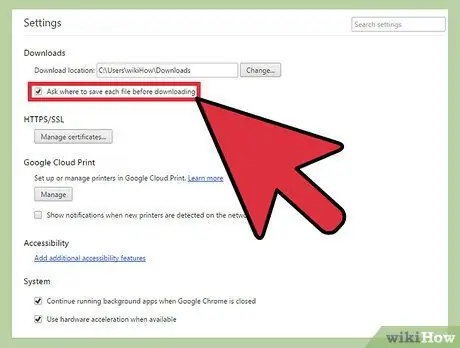
Hatua ya 2. Chagua eneo la kuhifadhi kwa kila upakuaji
Mpangilio unaofuata chini ya "Vipakuliwa" ni kisanduku cha kuteua. Unaweza kubofya kisanduku hiki ikiwa unataka kuchagua eneo la kuhifadhi kila upakuaji badala ya kuzihifadhi kwenye folda moja.
Chaguo hili ni kamili wakati unahifadhi vipakuliwa kwa aina
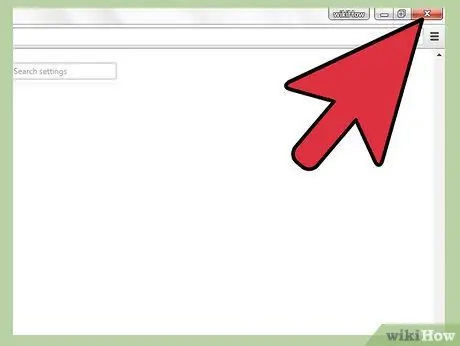
Hatua ya 3. Toka kwenye menyu ya "Mipangilio ya Upakuaji"
Unapomaliza kufanya chaguzi zako, funga menyu. Hakuna chaguzi za ziada za kuhifadhi; mipangilio itabadilika kiatomati baada ya kuibadilisha.






